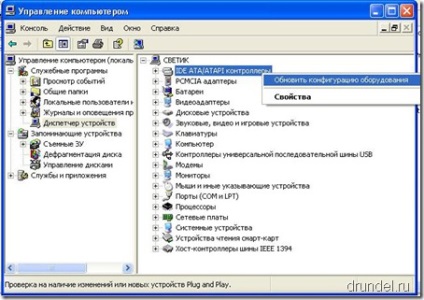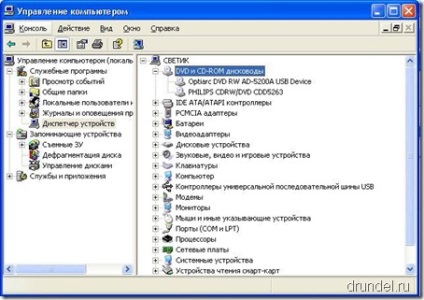Száll vezető cdrom
Ha hirtelen hagyja abba a munkát a számítógép CD-ROM meghajtó vagy DVD-ROM vagy DVD-RW először meg kell határozni - a probléma hardveres vagy windows?
Ha a rendszer látja a meghajtót - nos, ehhez például kattintson a „Sajátgép” ikonra látható CD-ROM és DVD - és ezzel egyidejűleg meghajtók bennük nem lehet olvasni, akkor nagy valószínűséggel meghalt maga a meghajtó, és meg kell változtatni.
Ha a rendszer nem látható meghajtó CD-DVD,

Ha megnyitja Explorer megtalálni csak a merevlemez - három lehetőség közül:
1. A hajtás le (eltávolítva az információ vagy a hálózati kábelt). Ellenőrizze a vezetékeket cdrom. és ha a laptop - megpróbál ragaszkodni meghajtó mélyebb - ha a csatlakozó ugrott, majd zatolknete vissza.
2. A készülék teljesen halott. Aztán nem lesz látható sem a BIOS vagy rendszerindító (általában Flash-line típusú CDRW DVDRW és a HDD a számítógép indításakor).
3. Volt egy probléma a vezetők cdrom a helytelen telepítés, töröljünk a programok, amelyek célja, hogy éget CD-k (vagy emulátor). Róla, és beszélni is.
Kattintson a Sajátgép, jobb gombbal, és válassza a „Manage”. Továbbá, az eszközkezelő. Ha figyelembe ezt a képet - DVD-RW meghajtó vagy CD-ROM látható, de festett ikon felkiáltójellel - általa hozott ablakok és a járművezetők.
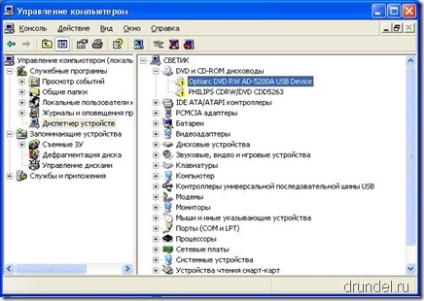
Ha rákattint egy sor felkiáltójellel látjuk a készülék állapotát -
Nem sikerült betölteni az illesztőprogramot az eszközhöz. Lehet, hogy a járművezető sérült vagy hiányzik. (39. hivatkozás)
Kattintson az Illesztőprogram fülre, és van tüntetve.
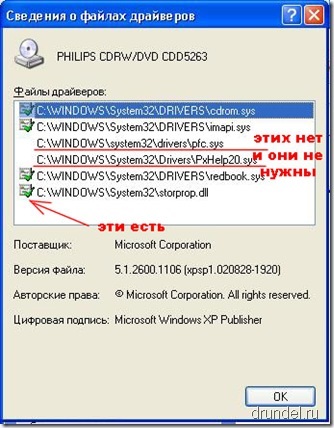
Legalábbis a számítógépen, ahol minden működik, és ha már regisztrált. De azon a benyújtott javításra a hibák, a következő sorokat:
pfc.sys
PxHelp20.sys

Ott a bal fele néz ág
HKEY_LOCAL_MACHINE \ SYSTEM \ CurrentControlSet \ Control \ Class \
Amikor tknem el jobbra keres UpperFilters és LowerFilters vonal és egyszerűen törölheti őket (jobb klikk - eltávolítani).
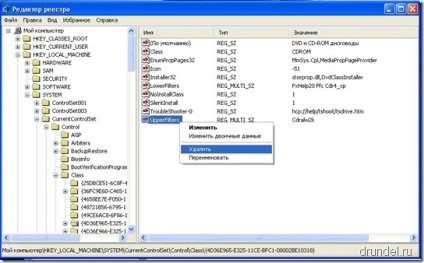
Most arra van szükség, hogy menjen vissza az Eszközkezelőt (Remélem, van még le nem zárt), és ott biztonságosan eltávolíthatja a sorsolási rendszer.
Jobb kattintás után - törölheti.
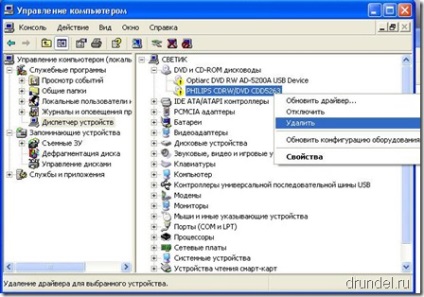
Az én esetemben nem volt 1 Vetés 1 dividirom. Miután ezek eltávolítása szükséges a jobb gombbal bármilyen készüléken, és ott kattintson a „frissítés konfiguráció”. Vagy indítsa újra a számítógépet, hogy nem, de ez egy hosszú idő.